Η προέλευση δεν φορτώνεται στα Windows 11/10
Ορισμένοι χρήστες Windows αντιμετωπίζουν προβλήματα κατά το άνοιγμα της εφαρμογής Origin στους υπολογιστές τους. Η εμπειρία τους ποικίλλει καθώς σε ορισμένους υπολογιστές κολλάει, ενώ ορισμένοι χρήστες βλέπουν το εικονίδιο προέλευσης στη γραμμή εργασιών αλλά χωρίς καμία διεπαφή. (Origin)Λοιπόν, ας διορθώσουμε το πρόβλημα μη φόρτωσης του Origin(Origin not loading) στα Windows 11/10 με τη βοήθεια κάποιων απλών λύσεων.
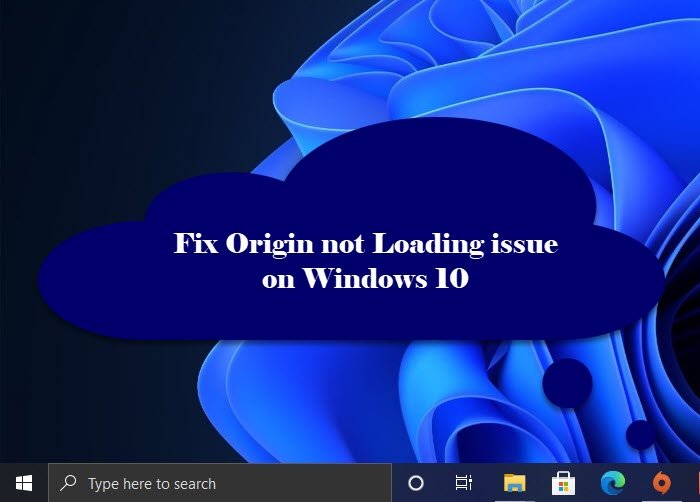
Γιατί το Origin δεν φορτώνει στα Windows 10 ;
Ο λόγος πίσω από αυτό το ζήτημα εξακολουθεί να είναι ασυνήθιστος, αλλά ως επί το πλείστον, μπορούμε να κατηγορήσουμε κατεστραμμένα αρχεία, κρυφές μνήμες και Origin Client για αυτήν την επισφαλή συμπεριφορά. Επομένως, εάν αντιμετωπίζετε αυτό το σφάλμα, θα πρέπει να επιλύσετε αυτά τα κατεστραμμένα αρχεία για να διορθώσετε το σφάλμα (θα συζητηθεί στη συνέχεια).
Ωστόσο, θα δώσουμε λύσεις για κάθε πιθανό λόγο. Λοιπόν, ας επιλύσουμε το σφάλμα.
Η προέλευση δεν φορτώνεται σε υπολογιστή με Windows
Αυτά είναι τα πράγματα που πρέπει να κάνετε για να διορθώσετε το πρόβλημα μη φόρτωσης του Origin(Origin not loading) στα Windows 10.
- Εκκαθάριση προσωρινής μνήμης προέλευσης
- Δημιουργήστε ξανά το αρχείο κεντρικού υπολογιστή των Windows 10
- Εκτελέστε το Origin(Run Origin) σε λειτουργία συμβατότητας(Compatibility) και ως διαχειριστής
- Επανεγκαταστήστε το Origin
Ας μιλήσουμε για αυτούς λεπτομερώς.
1] Εκκαθάριση προσωρινής μνήμης προέλευσης
Ξεκινήστε τη διαδρομή αντιμετώπισης προβλημάτων εκκαθαρίζοντας την προσωρινή μνήμη από τη θέση του Origin που είναι αποθηκευμένη στον υπολογιστή σας. Είναι αρκετά εύκολο, απλά πρέπει να ακολουθήσετε τα βήματα και θα είστε έτοιμοι.
- Ανοίξτε την Εξερεύνηση αρχείων( File Explorer) με Win + E.
- Μεταβείτε στη θέση όπου έχετε εγκαταστήσει το Origin , στις περισσότερες περιπτώσεις, είναι " C:\Users\User\AppData\Roaming” .
- Αναζητήστε το φάκελο Προέλευση (Origin ) , κάντε δεξί κλικ πάνω του και επιλέξτε Διαγραφή.(Delete.)
Τώρα, επανεκκινήστε το σύστημά σας, επανεκκινήστε την εφαρμογή Origin Client σε αυτό και ελέγξτε εάν το πρόβλημα παραμένει.
2] Δημιουργήστε ξανά το αρχείο Host των Windows 10

Το αρχείο Host(Host file) στον υπολογιστή σας είναι υπεύθυνο να ανακατευθύνει τους ιστότοπους στην αντίστοιχη διεύθυνση IP τους. Εάν καταστραφεί, το Origin δεν θα λειτουργήσει. Επομένως, εάν αντιμετωπίζετε προβλήματα κατά το άνοιγμα του Origin , δοκιμάστε να επαναφέρετε το αρχείο Host(resetting the Host file) .
Αλλά πρώτα, πρέπει να μετονομάσουμε το υπάρχον αρχείο Host . Για αυτό, ξεκινήστε την Εξερεύνηση αρχείων (File Explorer ) και μεταβείτε στην ακόλουθη τοποθεσία.
C:\Windows\System32\drivers\etc
Τώρα, κάντε δεξί κλικ στο Host , επιλέξτε Μετονομασία (Rename ) και ονομάστε το "Host.bak".
Για να δημιουργήσετε ένα νέο αρχείο Host, εκκινήστε το Σημειωματάριο (Notepad ) και επικολλήστε τον ακόλουθο κώδικα.
# Copyright (c) 1993-2009 Microsoft Corp. # # This is a sample HOSTS file used by Microsoft TCP/IP for Windows. # # This file contains the mappings of IP addresses to host names. Each # entry should be kept on an individual line. The IP address should # be placed in the first column followed by the corresponding host name. # The IP address and the host name should be separated by at least one # space. # # Additionally, comments (such as these) may be inserted on individual # lines or following the machine name denoted by a ‘#’ symbol. # # For example: # # 102.54.94.97 rhino.acme.com # source server # 38.25.63.10 x.acme.com # x client host # localhost name resolution is handle within DNS itself. # 127.0.0.1 localhost # ::1 localhost
Ονομάστε το αρχείο "host" και αποθηκεύστε το στην παρακάτω θέση.
C:\Windows\System32\drivers\etc
Τέλος, επανεκκινήστε τον υπολογιστή σας και ελέγξτε εάν το πρόβλημα παραμένει.
3] Εκτελέστε το Origin(Run Origin) σε λειτουργία συμβατότητας και ως διαχειριστής

Ίσως το πρόβλημα να οφείλεται στο γεγονός ότι δεν εκτελείτε το Origin σε λειτουργία συμβατότητας και ως διαχειριστής. Έτσι, με τη βοήθεια των παρακάτω βημάτων, εκτελέστε το Origin σε λειτουργία συμβατότητας και ως διαχειριστής.
- Κάντε δεξί κλικ στη συντόμευση του Origin from the Desktop
- Κάντε κλικ στην επιλογή Ιδιότητες.(Properties.)
- Μεταβείτε στην καρτέλα Συμβατότητα(Compatibility ) και επιλέξτε "Εκτέλεση αυτού του προγράμματος σε λειτουργία συμβατότητας"(“Run this program in compatibility mode”)
- Επιλέξτε επίσης «Εκτέλεση αυτού του προγράμματος ως διαχειριστής».(“Run this program as an administrator”.)
- Τέλος, κάντε κλικ στο Apply > Ok.
Τώρα, δοκιμάστε ξανά να εκκινήσετε το Origin στον υπολογιστή σας, ελπίζουμε ότι θα πετύχετε.
4] Επανεγκαταστήστε το Origin
Εάν τίποτα δεν λειτουργεί, μπορείτε να απεγκαταστήσετε το Origin και να εγκαταστήσετε ξανά την πιο πρόσφατη έκδοσή του, καθώς το σφάλμα μπορεί να οφείλεται σε ένα κατεστραμμένο πακέτο εγκατάστασης.
Για να απεγκαταστήσετε την εφαρμογή, μεταβείτε στις Settings > Apps > Origin > Uninstall .
Μετά την απεγκατάσταση, εγκαταστήστε ξανά την εφαρμογή από το origin.com και θα λειτουργήσει τέλεια.
Ας ελπίσουμε ότι(Hopefully) με αυτές τις λύσεις, μπορείτε να απολαύσετε παιχνίδια στο Origin .
Διαβάστε στη συνέχεια: (Read next: )Σφάλμα εγκατάστασης DirectX: Παρουσιάστηκε εσωτερικό σφάλμα στο Origin.(DirectX Setup Error: An internal error has occurred in Origin.)
Related posts
Τα παιχνίδια κολλάνε μετά την αναβάθμιση στην πιο πρόσφατη έκδοση στα Windows 11/10
Διορθώστε τον κωδικό σφάλματος Epic Games IS-MF-01 και LS-0009 στα Windows 11/10
COD Warzone Lagging ή με πτώση FPS σε υπολογιστή Windows 11/10
Πώς να παίξετε οποιοδήποτε παιχνίδι Xbox σε υπολογιστή με Windows 11/10
Πώς να μετακινήσετε τα παιχνίδια Steam σε άλλη μονάδα δίσκου ή φάκελο στα Windows 11/10
Πώς να ελέγξετε τη σύνδεση τερματισμού λειτουργίας και εκκίνησης στα Windows 11/10
Η συσκευή αναπαραγωγής HDMI δεν εμφανίζεται στα Windows 11/10
Πώς να διορθώσετε το πρόβλημα σύγκρουσης υπογραφής δίσκου στα Windows 11/10
Πώς να εγκαταστήσετε και να ενεργοποιήσετε το DirectPlay στα Windows 11/10
Πώς να αλλάξετε την προεπιλεγμένη κάμερα web σε υπολογιστή με Windows 11/10
Πώς να ανοίξετε τις Ιδιότητες συστήματος στον Πίνακα Ελέγχου στα Windows 11/10
Τα καλύτερα παιχνίδια Zombie για Windows 11/10 στο Microsoft Store
Λείπει η λειτουργία παιχνιδιού στα Windows 11/10
Πώς να εμφανίσετε το παράθυρο "Λεπτομέρειες" στην Εξερεύνηση αρχείων στα Windows 11/10
30 δημοφιλή παιχνίδια υπολογιστή για Windows 11/10 από το Microsoft Store
Το Microsoft Intune δεν συγχρονίζεται; Αναγκάστε το Intune να συγχρονιστεί στα Windows 11/10
Τι είναι το αρχείο Windows.edb στα Windows 11/10
Τι είναι ένα αρχείο PPS; Πώς να μετατρέψετε το PPS σε PDF στα Windows 11/10;
Οι ειδοποιήσεις της γραμμής εργασιών δεν εμφανίζονται στα Windows 11/10
Διορθώστε τον κωδικό σφάλματος Epic Games LS-0013 στα Windows 11/10
